Problémy s otváraním správ na VKontakte
Sociálna sieť VKontakte, podobne ako akýkoľvek iný podobný zdroj, nie je dokonalý projekt, v dôsledku ktorého užívatelia niekedy majú rôzne druhy ťažkostí. V rámci tohto článku sa budeme zaoberať riešením problémov, kvôli ktorým nie sú niektoré VC správy otvorené.
obsah
Neotvárajte správy VC
K dnešnému dňu je možné vyriešiť väčšinu problémov s lokalitou VKontakte, či už ide o server na strane VK alebo miestnej, kontaktovaním technickej podpory. Zároveň by ste mali na to, aby ste dosiahli pozitívny výsledok, venovať zvláštnu pozornosť opisu problému poskytnutím dodatočného materiálu.
Čítajte viac: Ako písať technickej podpore VC
Technická podpora je extrémnou možnosťou, pretože čakacia doba na odpoveď špecialistov môže dosiahnuť niekoľko dní.
Ďalej, ak z nejakého dôvodu nemáte túžbu kontaktovať špecialistov, povieme vám o najnaliehavejších problémoch a možných riešeniach. Je tiež dôležité poznamenať, že nie všetky odporúčané odporúčania môžu byť vo vašom prípade vhodné, pretože problém s otvorením správ je sám o sebe zložitý, pokiaľ ide o hľadanie riešení.
Dôvod 1: Porucha lokality
Vo väčšine prípadov problém s otvorením správ nevzniká z miestnych zlyhaní používateľov, ale z dôvodu ťažkostí servera. V tomto prípade je pre vás jediným možným riešením jednoducho počkať určitý čas a znova sa pokúsiť otvoriť potrebné dialógové okno.
Čítajte viac: Prečo stránka nefunguje
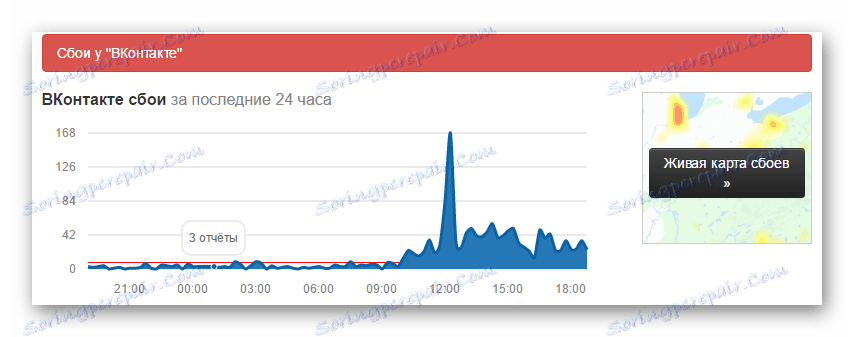
Všeobecné chyby stránky VK sa najlepšie kontrolujú, keď môžete relatívne presne sledovať ďalšie problémy spojené s niektorými inými funkciami. Je to spôsobené tým, že správy sú jednou z najdôležitejších častí zdroja a nemôžu prestať pracovať oddelene od iných prvkov lokality.
Okrem toho, čo bolo povedané, odporúčame vám zoznámiť sa s článkom na tému problémov na lokalite VKontakte, v ktorom sme podrobne uvažovali o špeciálnej službe umožňujúcej sledovanie VK porúch v reálnom čase. Na tom istom mieste vám s pomocou diskusií budete môcť zistiť, aké problémy sa vyskytli u väčšiny používateľov, a ak nie je nič, čo sa týka správ, postupujte podľa ďalších odporúčaní z tohto článku.
Príčina 2: Problémy s prehliadačom
Jedným z najťažších, ale už lokálnych problémov je, že pri dlhom prehliadaní webového prehliadača alebo po poškodení súborov môže prehliadač spôsobiť rôzne chyby v rozhraní lokality VC a nielen. V takomto prípade môžete najprv urobiť najviac humánnym spôsobom prihlásením sa znova.
- Keď sa nachádzate na sociálnej sieti, rozbaľte hlavnú ponuku zdroja kliknutím na profilovú fotografiu v pravom hornom rohu.
- V zozname predložených položiek vyberte tlačidlo "Ukončiť" .
- Na ďalšej stránke v ľavom rohu vyhľadajte autorizačný formulár.
- Vyplňte polia poskytnuté v súlade s údajmi z účtu a kliknite na tlačidlo Prihlásiť .
- Po dokončení zadania prejdite do sekcie "Správy" a znova skontrolujte funkčnosť.
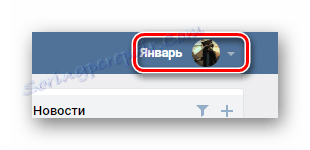
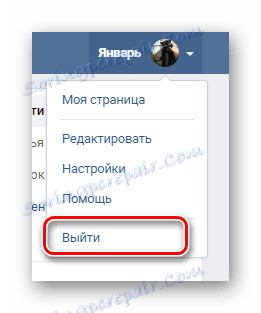
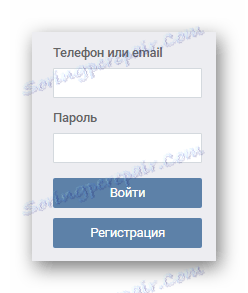

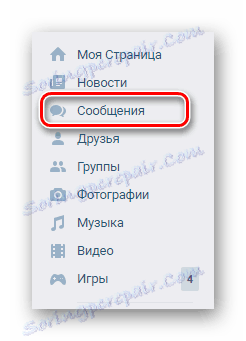
Ak sa dialógy stále neotvárajú alebo sa zobrazujú nesprávne, mali by ste urobiť presne to isté, čo bolo popísané a nahradiť použitý internetový prehliadač s iným. V tomto prípade budete môcť overiť, či k problému dochádza v dôsledku chýb webového prehliadača, nie serverov VKontakte.
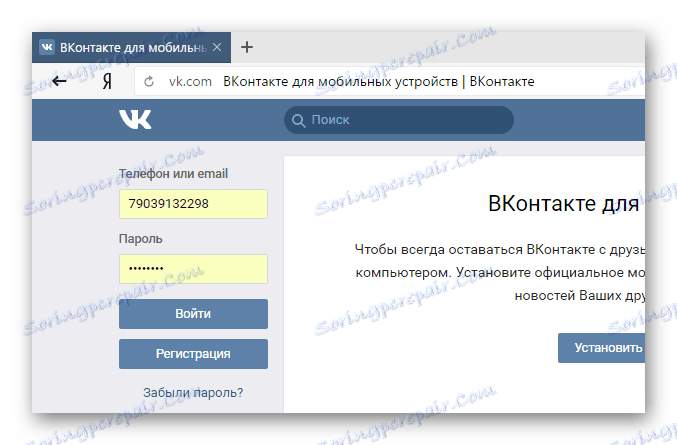
Môžete sa tiež pokúsiť prihlásiť z iného počítača alebo použiť režim inkognito , v ktorom prehliadač nepoužíva databázu s predtým uloženými údajmi.
Okrem toho, ak je problém lokálny, môžete prestať používať prehliadač alebo ho opätovne nainštalovať podľa špeciálnych pokynov na našich webových stránkach. Vo všeobecnosti táto voľba závisí výlučne od vašich osobných preferencií z hľadiska jednoduchosti používania internetového prehliadača.
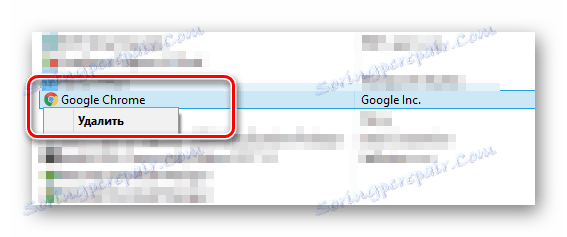
Ďalšie informácie: Ako preinštalovať Google Chrome , operný , Mozilla Firefox , Yandex Browser
Okrem iných odporúčaní musíte vymazať históriu webového prehliadača podľa pokynov.
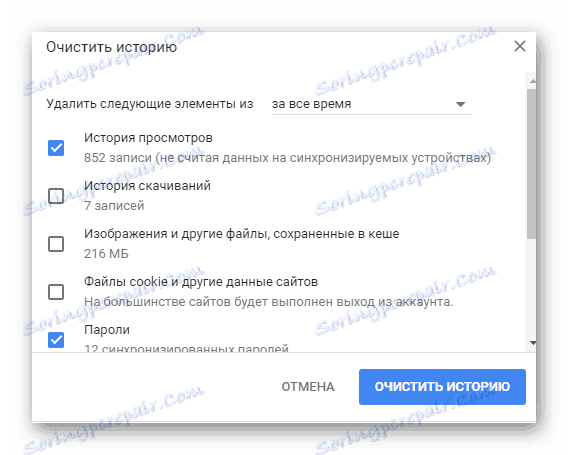
Čítať viac: Ako vymazať históriu v Google Chrome , opera , Mazil Firefox , Yandex Browser
Navyše nie je zbytočné zbaviť sa raz uložených súborov vyrovnávacej pamäte, čo vo väčšine prípadov pomôže vyriešiť všetky problémy s prehliadačom.

Ďalšie informácie: Ako odstrániť vyrovnávaciu pamäť v Google Chrome , operný , Mozilla Firefox , Yandex Browser
Po implementácii vyššie uvedených odporúčaní by správy na lokalite VKontakte mali fungovať správne. Súčasne, ak sa daný problém zachová, môžete vyskúšať niekoľko ďalších možných, hoci menej prioritných riešení.
Príčina 3: Infekcia vírusmi
Mnohí používatelia osobných počítačov z nevedomosti často obviňujú zo všetkých možných problémov infikovanie vírusmi. A hoci to je možné vo veľmi malom počte prípadov, stále by ste nemali chýbať prítomnosť škodlivých programov vo vašom systéme.
Skôr ako budete pokračovať ďalej, prečítajte si časť tohto článku o problémoch s prehliadačom. Je to spôsobené tým, že existujú vírusy, ktoré môžu zablokovať akúkoľvek funkciu VC, je to obvykle škodlivé pre internetový prehliadač.
Najskôr by ste mali vylúčiť najbežnejší problém, pri ktorom sú hostiteľia systémového súboru infikovaní.
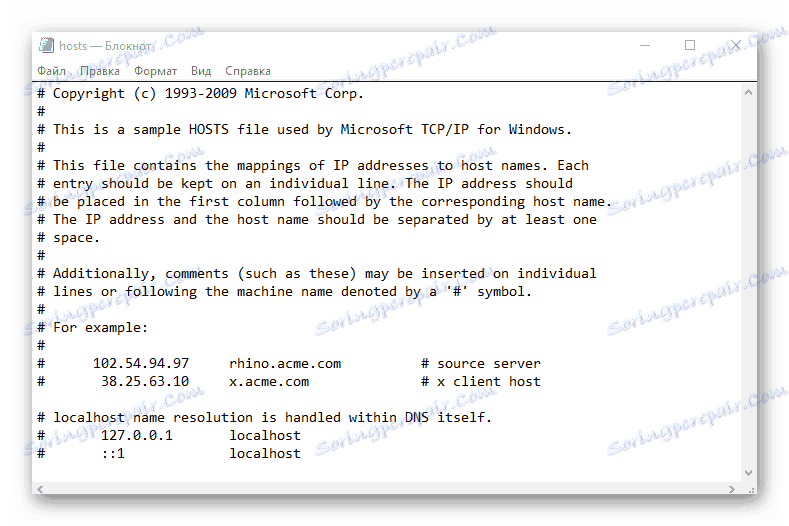
Čítajte viac: Ako upraviť súbor hostiteľov
Upozorňujeme, že podstata uzamknutia pomocou súboru hostiteľov bola dotknutá v príslušnom článku na našich webových stránkach.
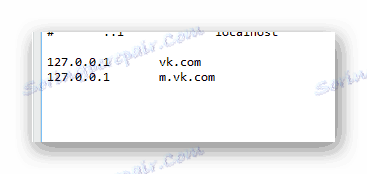
Prečítajte si tiež: Ako zablokovať web VK na počítači
Hostiteľské jednotky spravidla úplne zablokujú prístup k lokalite VC a nielen do sekcie s dialógovými oknami.
Za predpokladu, že problém spočíva v ďalších zložitejších vírusoch, budete potrebovať prístup k antivírusovému softvéru. V rozľahlosti internetu je veľa voľných antivírusov, ktoré sú ideálne na detekciu a odstránenie vírusov.
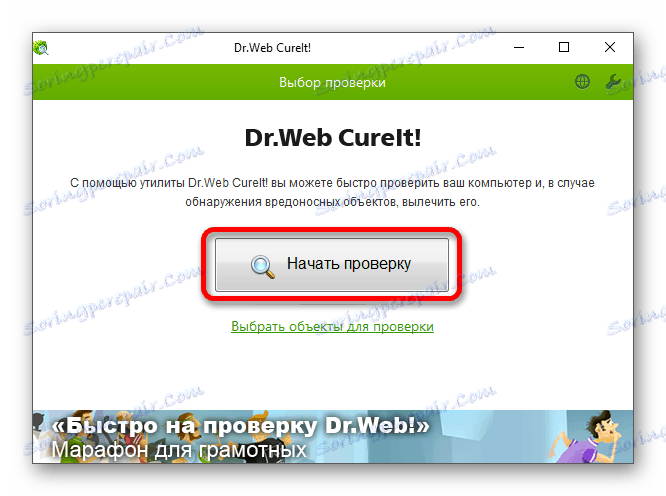
Prečítajte si tiež: Kontrola počítača na prítomnosť vírusov bez antivírusu
Okrem tejto poznámky môžete použiť špeciálne webové služby, ktoré sú zamerané aj na detekciu a odstránenie škodlivých programov.
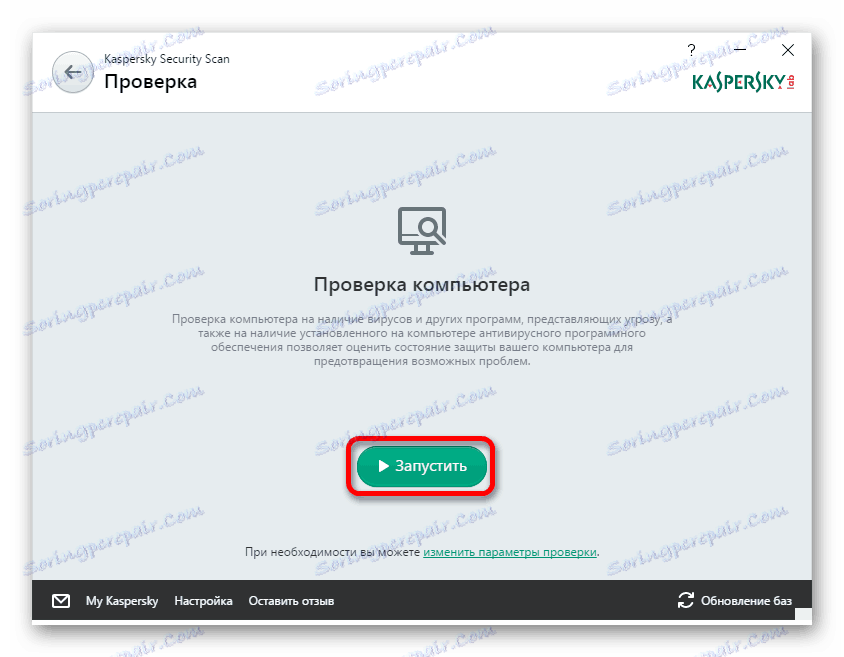
Čítajte viac: Online skenovanie vírusov
Aby ste sa v budúcnosti vyhli problémom s vírusmi, odporúčame vybrať a nainštalovať jeden z najaktuálnejších antivírusových programov. Okrem toho vám umožní spravovať iba nainštalovaný program bez toho, aby ste ovplyvnili vyššie uvedené požiadavky.
Prečítajte si tiež: Programy na odstránenie vírusov z počítača
Dôvod 4: Žiadny prístup z mobilnej aplikácie
Ak ste používateľ oficiálnej mobilnej aplikácie VK a vyskytli sa problémy, pri ktorých sa správy neotvárajú, budete tiež musieť navštíviť špeciálnu službu na diagnostikovanie porúch VK serverov. Potom, za predpokladu, že problém je individuálny, budete musieť splniť niekoľko požiadaviek.
Článok je určený pre používateľov všetkých zariadení, ale ako príklad budeme brať do úvahy platformu robot ,
Prečítajte si tiež: VKontakte pre iPhone
Po prvé, musíte aplikáciu znovu autorizovať.
- Otvorte hlavnú ponuku v mobilnej aplikácii VKontakte pomocou navigačného panela.
- Pomocou ikony a ikony ozubeného kolieska prejdite na časť "Nastavenia" .
- Prejdite otvorenú časť dole a použite tlačidlo "Ukončiť" .
- Akciu potvrďte výberom tlačidla Áno v dialógovom okne.
- Keď sa dostanete na úvodnú stránku mobilnej aplikácie VKontakte, autorizujte pomocou prihlasovacieho mena a hesla z vášho účtu.
- Teraz znova skontrolujte funkčnosť časti "Správy" .
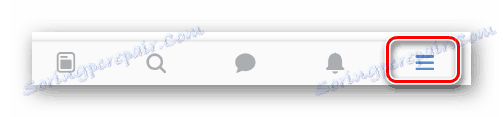
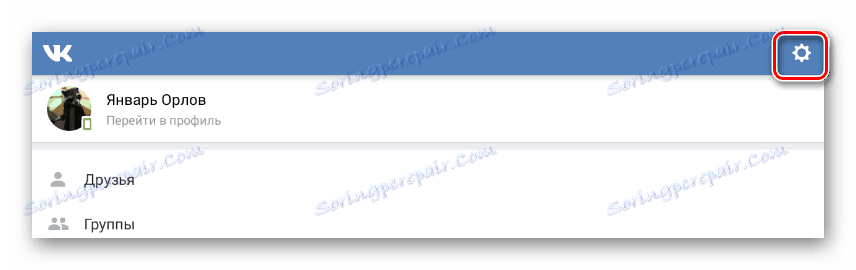


Po ukončení sa niektoré informácie o vašom účte odstránia zo zariadenia. Týka sa to najmä možnosti automatického autorizácie v niektorých ďalších aplikáciách pre Adnroid.
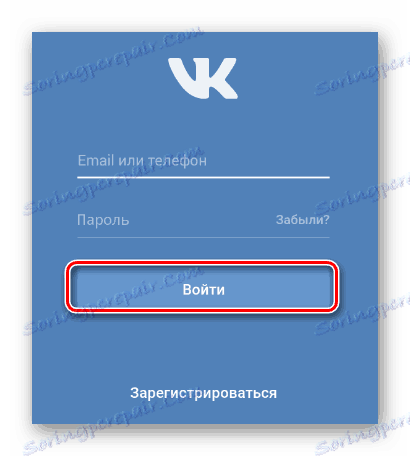
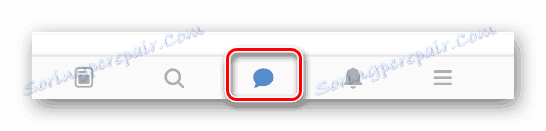
Pred vykonaním akýchkoľvek ďalších odporúčaní je vhodné skontrolovať funkciu sekcie pomocou dialógov z iného zariadenia.
Ak sa problémy s otvárajúcimi sa dialógmi zachovali, môžete tiež vyčistiť aplikáciu rôznych odpadkov. Zároveň si pamätajte, že po dokončení odporúčaní z histórie doplnku budú všetky údaje vymazané.
- Prejdite do sekcie Nastavenia zariadenia Android a vyhľadajte pole "Zariadenie" .
- V zadanom bloku s oddielmi vyberte položku "Aplikácie" .
- Na otvorenej stránke so všetkými nainštalovanými aplikáciami v prístroji vyberte doplnok "VKontakte" .
- Keď sa na stránke dostanete pomocou možností VKontakte, nájdite pole "Pamäť" a kliknite na tlačidlo "Vymazať dáta" .
- Vykonajte rovnaký postup s cache aplikácie, pomocou rovnakého bloku s parametrami a tlačidla "Vymazať vyrovnávaciu pamäť" .
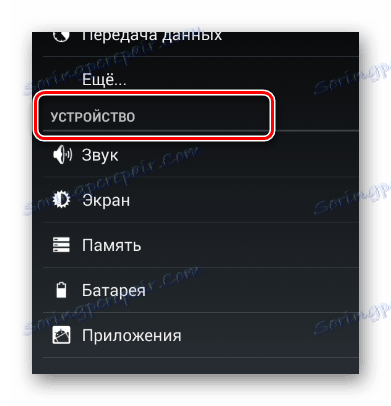
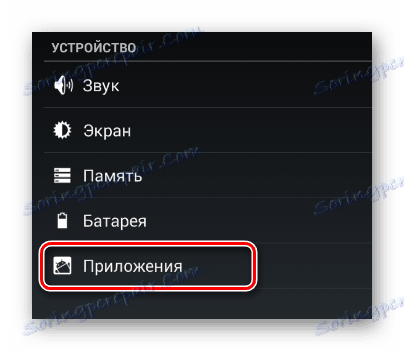
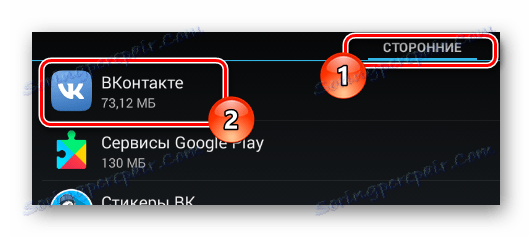
Ak máte veľký počet aplikácií, môžete proces vyhľadávania zjednodušiť pomocou karty "tretej strany" .
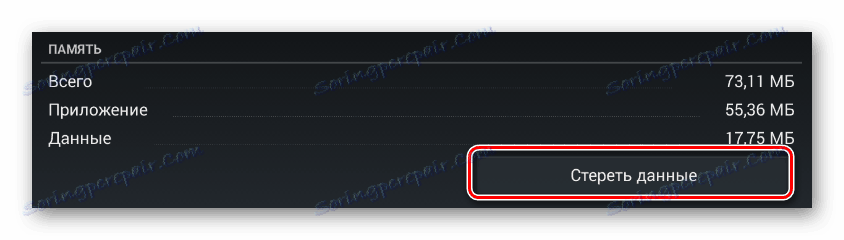
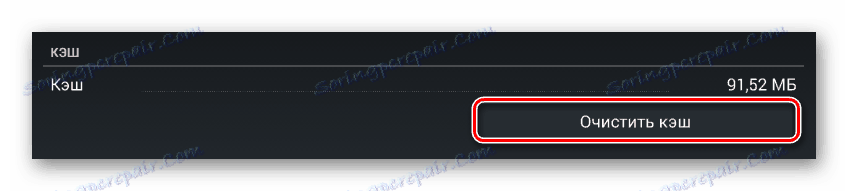
Po dokončení odporúčaní skúste reštartovať aplikáciu a skontrolovať sekciu "Správy" na riešenie problémov.
Ak z nejakého dôvodu odporúčania nepriniesli pozitívny výsledok, musíte dodatočne nainštalovať doplnok. V takomto prípade predtým, než budete pokračovať k vymazaniu, postupujte podľa predchádzajúcich pokynov týkajúcich sa vymazania údajov aplikácie.
- Po vymazaní doplnkových údajov, ktoré sa nachádzajú v rovnakej časti nastavení VKontakte, musíte použiť tlačidlo "Stop" .
- Potvrďte svoje akcie prostredníctvom dialógových okien.
- Teraz kliknite na tlačidlo "Odstrániť" vedľa neho.
- Potvrďte svoj úmysel odstrániť kliknutím na tlačidlo "OK" v príslušnom kontextovom okne.
- Počkajte, kým proces odstránenia mobilnej aplikácie VKontakte skončí.

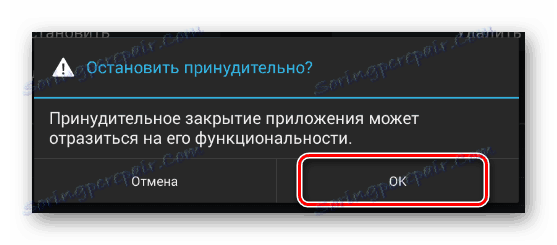
V dôsledku núteného odstavenia práce v už nainštalovanej aplikácii sa môžu vyskytnúť poruchy.
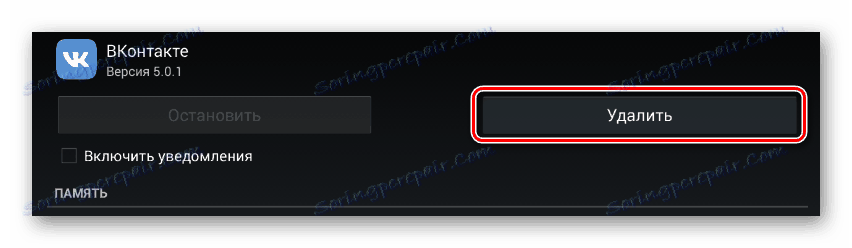
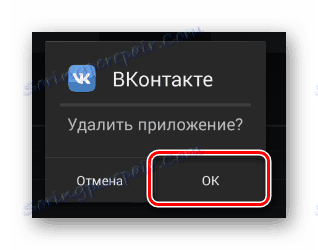

Po odinštalovaní doplnku VC musíte ho znova nainštalovať.
Pred inštaláciou aplikácie odporúčame reštartovať zariadenie.
Prejdite do obchodu Google Play
- Prejdite na domovskú stránku obchodu Google Play.
- Kliknite na položku Vyhľadávanie podľa služby Google Play a zadajte názov aplikácie "VKontakte" .
- Po nájdení a otvorení hlavnej stránky požadovaného doplnku kliknite na tlačidlo "Inštalovať" .
- Potvrďte udelenie prístupových práv k aplikácii do vášho prístroja pomocou tlačidla "Prijať" .
- Počkajte na dokončenie procesu sťahovania a nainštalovanie doplnku.
- Po stiahnutí programu VKontakte spustite aplikáciu pomocou tlačidla "Otvoriť" .





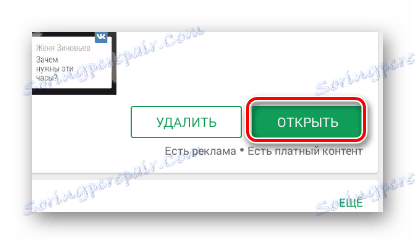
Potom postupujte podľa prvej časti tejto metódy a povoľte a kontrolujte funkčnosť časti "Správy" .
Dúfame, že po prečítaní tohto článku ste dokázali vyriešiť problémy s otvorením dialógov VKontakte. Všetko najlepšie!
